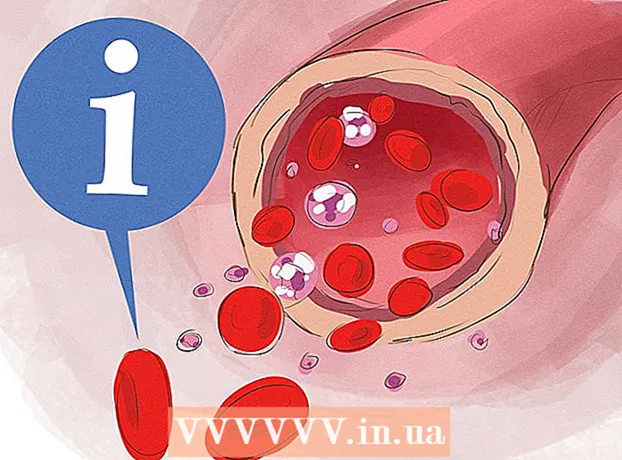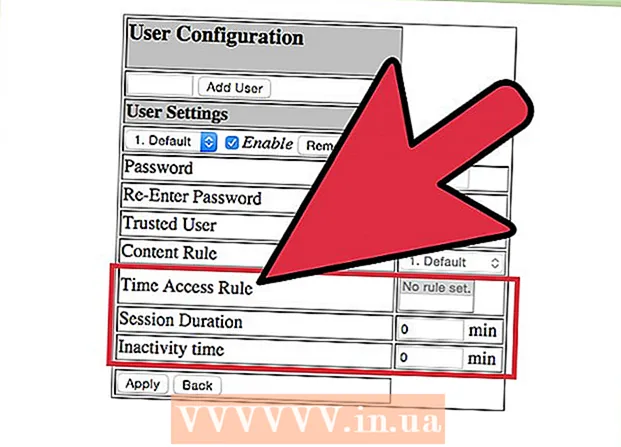Muallif:
Lewis Jackson
Yaratilish Sanasi:
9 Mayl 2021
Yangilanish Sanasi:
1 Iyul 2024

Tarkib
Ushbu maqola veb-saytdan iPhone yoki iPad, Android qurilmangizga yoki ish stoli kompyuteringizga bir yoki bir nechta fotosuratlarni qo'lda qanday yuklab olishni ko'rsatib beradi.
Qadamlar
3-dan 1-usul: iPhone yoki iPad-da
Veb-brauzerni oching.

Yuklab olish uchun rasm toping. Bu ma'lum bir fotosuratni surish yoki qidirish orqali amalga oshiriladi.- Google qidiruv veb-saytida ga teging Rasmlar Qidiruv satrining ostidagi (RASMLAR) qidiruvga tegishli rasmlarni ko'rish uchun.

Fotosuratni ochish uchun uni ushlab turing.
Matbuot Rasmni saqlashRasmni saqlang. Rasm qurilmangizga saqlanadi va uni "Fotosuratlar" ilovasida ko'rishingiz mumkin.
- IPhone 6S va 7 singari 3D Touch-ga ega qurilmalarda fotosurat ostidagi yuqoriga o'q bilan "Share" belgisini bosing, so'ngra ga teging Rasmni saqlash (Rasmni saqlang).
- Internetdagi barcha rasmlarni yuklab olish mumkin emas.
3-dan 2-usul: Android-da

Veb-brauzerni oching.
Yuklab olish uchun rasm toping. Bu ma'lum bir fotosuratni surish yoki qidirish orqali amalga oshiriladi.
- Google qidiruv veb-saytida ga teging Rasmlar Qidiruv satrining ostidagi (RASMLAR) qidiruvga tegishli rasmlarni ko'rish uchun.
Suratni bosing va ushlab turing.
Matbuot Rasmni yuklab oling (Rasmni yuklab oling). Rasm qurilmangizga saqlanadi va uni Galereya yoki Google Photos (Google Photos) kabi qurilmangizning foto ilovasida ko'rishingiz mumkin.
- Internetdagi barcha rasmlarni yuklab olish mumkin emas.
3-dan 3-usul: Windows yoki Mac-da
Veb-brauzerni oching.
Yuklab olish uchun rasm toping. Bu ma'lum bir fotosuratni surish yoki qidirish orqali amalga oshiriladi.
- Google qidiruv veb-saytida ga teging Tasvirlar Qidiruv satrining ostidagi (rasm) qidiruvga tegishli rasmlarni ko'rish uchun.
Rasmni o'ng tugmasini bosing. Bu kontekst menyusini ishga tushiradi.
- Sichqoncha yoki sensorli panel yo'q o'ng Mac-da, Boshqaruv+ trekpadni ikki barmog'ingiz bilan bosing yoki bosing.
Matbuot Rasmni shunday saqlash ... (Rasmni shunday saqlang ...
- Internetdagi barcha rasmlarni yuklab olish mumkin emas.
Suratga nom bering va uni saqlash uchun joy tanlang.

Matbuot Saqlash (Saqlash). Rasm belgilangan joyda saqlanadi. reklama
Ogohlantirish
- Ommaviy himoyalangan rasmlardan foydalanish mualliflik huquqining buzilishi bo'lishi mumkin. Siz rasmlarning Creative Commons holatini tekshirishingiz yoki mualliflik huquqi egasidan ruxsat olishingiz kerak.
- Fotosuratchilarni doimo kreditlash.